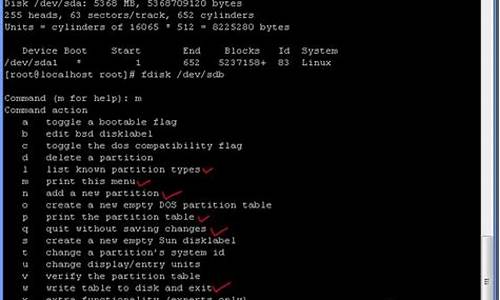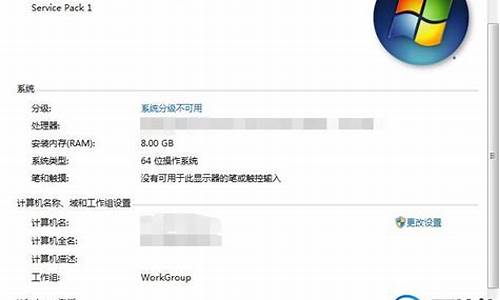1.没有光驱怎么重装系统win7图文步骤

本地硬盘安装方法:
一般情况下,下载的都是ISO格式的镜像文件,将WIN7的安装包解压出来,用winrar、winzip、7Z、好压、软碟通等等都可以解压;
将这些文件复制到一个非系统盘的根目录下,系统盘大多数都是C盘,而根目录就是某个磁盘,比如F盘双击后进去的界面,一定不要放到文件夹里;
下面就需要一个软件来帮忙了,就是NT6HDD Installer(NT6 HDD Installer百度搜索下载安装这个软件),下载后放到之前存放win7安装文件的盘符的根目录,也就是和win7的安装文件放到一起然后运行,如果用户现在的系统是XP可以选择1,如果是vista或者win7选择2,选择后按回车开始安装,1秒钟左右结束,之后就是重启系统了;
在启动过程中会提示用户选择要启动的操作系统,这时选择新出来的nt6 hdd Installer mode 1选项;
下面就开始安装了:点击现在安装-选择我接受条款-选择自定义安装(第一个很慢很慢)-驱动器选项(高级)-如果想安装双系统,找个非系统的盘符安装,如果只想用WIN7,那就格式化之前的系统盘(之前一定要做好系统盘的备份);
步骤5分区完成后,剩下的步骤都是常规的,按提示完成就可以了。
没有光驱怎么重装系统win7图文步骤
硬盘安装:
(1)开机或重启后按F11键或F8键,看有没有安装一键GHOST或类似软件,有则选择一键还原按回车确定;
(2)进入一键还原操作界面后,再选择“还原”确定即可。如果以前刚进行过一键备份,则能恢复到备份时的状态。
另外,如果能够进入现在的系统或开机时按F8能够进入命令行模式,可搜索WINDOWS版或DOS版的GHOST.exe程序和GHO系统文件,然后手工运行GHOST程序装载系统GHO文件也能重装系统。
没有光驱怎么重装系统win7?光驱一般是电脑的标配,不过近几年光驱逐渐被抛弃,很多电脑没有光驱,以前大多通过光驱重装系统,那么没有光驱怎么重装系统win7?事实上,重装系统方法有很多,比如可以用U盘重装系统win7,因为电脑都有usb接口,使用U盘重装就很方便,下面小编教大家没有光驱重装系统win7图文步骤。
重装须知:
1、如果电脑系统已经损坏,制作启动U盘必须借助另一台可用的电脑
2、如果内存2G及以下重装32位系统,如果内存4G及以上,选择64位系统
3、重装前需备份C盘和桌面文件,如果系统损坏,则进入PE备份
相关阅读:
台式电脑怎么在线重装系统
uefigpt模式u盘启动安装win7步骤
系统崩溃进pe备份C盘桌面数据方法
一、重装准备工作
1、系统下载:u盘版win7系统下载地址
2、4G及以上U盘:大u盘制作教程
二、启动设置:怎么设置开机从U盘启动
三、没有光驱重装系统win7步骤如下
1、制作好U盘启动盘之后,将下载的win7系统iso文件直接复制到U盘的GHO目录下;
2、在没有光驱的电脑上插入U盘,重启后不停按F12或F11或Esc等快捷键打开启动菜单,不同电脑启动键不一样,选择U盘选项回车,比如GeneralUDisk5.00,不支持这些启动键的电脑查看第二点设置U盘启动方法;
3、从U盘启动进入到这个主菜单,通过方向键选择02选项回车,启动pe系统,如果无法进入pe,则选择03旧版PE系统;
4、进入到pe系统,不用分区的朋友直接执行第6步,如果需要重新分区,需备份所有数据,然后双击打开DG分区工具,右键点击硬盘,选择快速分区;
5、设置分区数目和分区的大小,一般C盘建议35G以上,如果是固态盘,勾选“对齐分区”即可4k对齐,点击确定,执行硬盘分区过程;
6、分区好之后,打开大一键装机,映像路径选择win7系统iso镜像,工具会自动提取gho文件,点击下拉框,选择gho文件;
7、然后点击“还原分区”,选择系统盘所在位置,一般是C盘,如果不是显示C盘,可以根据“卷标”、磁盘大小选择,点击确定;
8、弹出这个提示框,勾选“完成后重启”和“引导修复”,点击是开始执行重装系统win7过程;
9、转到这个界面,执行系统win7重装到C盘的操作,这个过程需要5分钟左右;
10、操作完成后电脑会自动重启,此时拔出U盘,重新启动进入这个界面,继续进行系统win7重装和系统配置、激活过程;
11、整个重装过程5-10分钟,在进入系统全新界面之后,系统win7就重装好了。
没有光驱怎么重装系统win7图文步骤就是这样了,没有光驱时我们可以通过U盘重装win7,方法更简单。